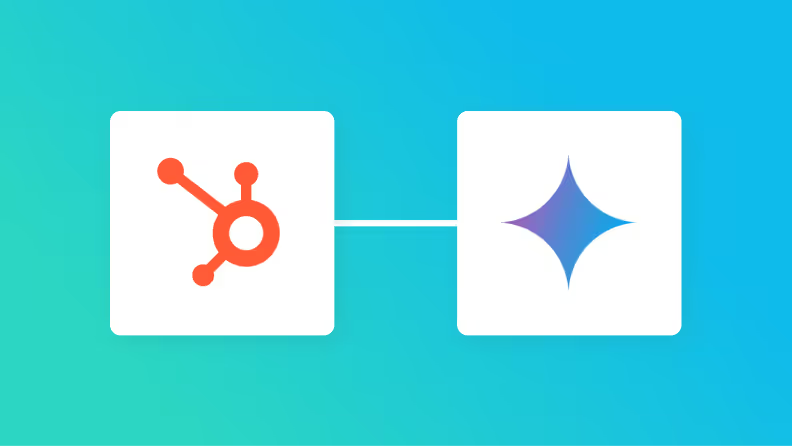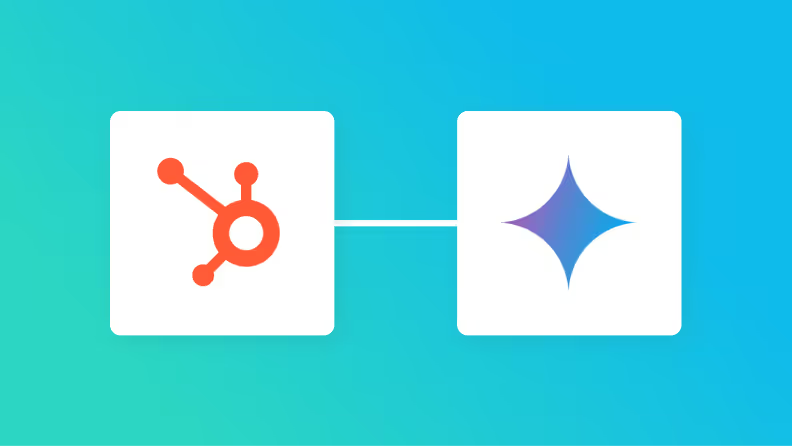HubSpotで新しいコンタクトが作成されたら、Geminiでフォローメールを生成する
試してみる
「HubSpotに新しいコンタクトが追加されるたびに、Geminiを開いてフォローメールの文面を考えている…」
もし、HubSpotの特定の情報更新をきっかけに、Geminiが自動でテキストを生成してくれる仕組み があれば、こうした日々の定型業務から解放されそうです。
これにより、より戦略的なマーケティング活動や質の高い顧客対応といった業務に集中できる貴重な時間を生み出すことができるかもしれません。今回ご紹介する自動化の設定は、プログラミングの知識がなくても簡単に設定可能です。 ぜひこの機会に導入して、日々の業務をもっとスマートにしましょう!
とにかく早く試したい方へ
YoomにはHubSpotとGeminiを連携するためのテンプレート が用意されているので、今すぐ試したい方は以下よりバナーをクリックしてスタートしましょう!
HubSpotで新しいコンタクトが作成されたら、Geminiでフォローメールを生成する
試してみる
HubSpotとGeminiを連携してできること
HubSpotとGeminiのAPIを連携させることで、これまで手作業で行っていた情報連携のプロセスを自動化できます。
ここでは、具体的な自動化の例を複数ご紹介します。気になる内容があればぜひクリックしてみてください!
HubSpotで新しいコンタクトが作成されたら、Geminiでフォローメールを生成する
HubSpotに新しいコンタクトが登録されるたびにその企業の基本情報や担当者名などを基にして、Geminiが個別の状況に合わせたフォローメールの文面を自動で生成します。
この仕組みにより、手作業でメール文面を作成する手間を省け、スピード感をもって顧客へアプローチすること ができます。
HubSpotで新しいコンタクトが作成されたら、Geminiでフォローメールを生成する
試してみる
HubSpotでチケットが作成されたら、Geminiで回答案を生成してメモに追加する
HubSpotに新しい問い合わせチケットが作成されたら、その内容をGeminiが読み取り、適切な回答案を生成してチケットのメモ欄に自動で追加します。
これにより、担当者は回答作成の時間を短縮でき、サポート対応の品質向上 を実現できるでしょう。
HubSpotでチケットが作成されたら、Geminiで回答案を生成してメモに追加する
試してみる
HubSpotとGeminiの連携フローを作ってみよう
それでは、さっそく実際にHubSpotとGeminiを連携したフローを作成してみましょう!登録フォーム
※今回連携するアプリの公式サイト:HubSpot Gemini
[Yoomとは]
フローの作成方法
今回はHubSpotで新しいコンタクトが作成されたら、Geminiでフォローメールを生成するフローを作成していきます!
HubSpotとGeminiをマイアプリ連携
該当のテンプレートをコピー
HubSpotのトリガー設定およびGeminiのアクション設定
トリガーをONにし、フローが起動するかを確認
HubSpotで新しいコンタクトが作成されたら、Geminiでフォローメールを生成する
試してみる
ステップ1:HubSpotとGeminiのマイアプリ登録をしよう
ここでは、Yoomとそれぞれのアプリを連携して、操作が行えるようにしていきます。
HubSpotとYoomのマイアプリ登録
操作方法のナビをご用意しています。以下のナビの操作を真似してみてくださいね!
GeminiとYoomのマイアプリ登録
アプリ一覧でGeminiを選択します。
アカウント名には任意の値を入力しましょう。こちら
ステップ2:テンプレートをコピーしよう
ここではYoomで用意されているテンプレートを活用して、設定を進めていきます。
HubSpotで新しいコンタクトが作成されたら、Geminiでフォローメールを生成する
試してみる
「OK」をクリックします。
これでテンプレートのコピーができました。
ステップ3:HubSpotのトリガーを設定しよう(新しいコンタクトが作成されたら)
次にフローボットの設定に進みます。
連携アカウントとアクションを選択する画面は、以下を確認したら、次へをクリックしましょう。
タイトルは変更OKです。
HubSpotと連携するアカウント情報を確認してください。
トリガーアクションは「新しいコンタクトが作成されたら」が選択されています。
アプリトリガーのAPI接続設定に進みましょう。ご利用プラン
設定後、HubSpotに移動して、トリガー(新しいコンタクトが作成されたら)を実行しましょう。
テストが成功すると取得した値にHubSpotの情報が追加されます。
・取得した値について
ここまでできたら保存しましょう。
ステップ4:Geminiのアクションを設定しよう(コンテンツを生成)
次に「コンテンツを生成」をクリックしましょう。
連携アカウントとアクションを選択する画面は以下を確認してください。
タイトルは変更できます。
Geminiと連携するアカウント情報を確認してください。
アクションは「コンテンツを生成」が選択されています。
API接続設定に進みます。まずは使用するGeminiのモデルタイプを入力します。
画像の場合は1.5 flashを使用しているため、同じものをモデルとして設定しましょう。
次に、プロンプトには指示文章を入力してください。今回は赤枠のように直接テキストを入力しています。
コンタクト情報としてHubSpotの取得した値から必要な項目を選択します。
また合わせて、Geminiに対しての指示要件を設定しましょう。
システムプロンプトには、文字数などの指示文章を作成してください。
テストが成功し、Geminiで文章が生成できたら、保存しましょう。
ステップ5:メールを送ろう
次に「メールを送る」をクリックしましょう。
メールの設定に進みます。ToにはHubSpotの取得した値からメールアドレスを選択しましょう。
件名は任意の内容を設定してください。
本文にはGeminiの取得した値から「生成されたコンテンツ」を選択して、通知したい内容を作成しましょう。
メール送信のテストの画面で、メール内容に間違いがないか確認しましょう。
メールが送信できたら、保存しましょう。
ステップ6:動作を確認しよう
最後にトリガーをONにして、設定したフローボットが正常に作動するか確認してください。
これでフローボットの設定ができました。
HubSpotやGeminiのAPIを使ったその他の自動化例 HubSpotやGeminiのAPIを活用することで、営業管理や情報分析、社内連携業務をスムーズに効率化できます。
HubSpotを使った自動化例 HubSpotによる自動化は、顧客管理や取引管理、通知業務の効率化に役立ちます。顧客対応のスピード向上や情報精度の改善にも有効です!
HubSpotから拡張機能トリガーを使用し、Notionにコンタクトを追加する
試してみる
HubSpotに新規コンタクトが登録されたらLINE WORKSに通知
試してみる
HubSpotで新規取引が作成されたら、AIで情報を分析してOutlookで送信する
試してみる
HubSpotで新規取引が作成されたら、Google スプレッドシートに追加する
試してみる
Microsoft Teamsに投稿された内容から、HubSpotにコンタクトを作成してGmailで通知する
試してみる
Geminiを使った自動化例 Geminiでの自動化は、情報解析や通知業務の効率化に適しています。情報分析業務の負担軽減にも効果的です!
Google Driveで画像がアップロードされたらGeminiで解析して、その内容をSlackに通知する
試してみる
Google スプレッドシートで行が追加されたら、Geminiで要約しSlackに通知する
試してみる
Googleカレンダーで予定が作成されたら、Geminiで解析しGmailで通知する
試してみる
Googleフォームで回答した内容を、Geminiで要約して通知する
試してみる
Slack投稿された内容をGeminiのアシスタントを使って解析し、回答を再度Slackに更新する
試してみる
まとめ
HubSpotとGeminiの連携を自動化することで、これまで手作業で行っていた、コンタクト情報に基づくメール文面の作成や、問い合わせ内容に対する回答案の生成といった業務を効率化し、ヒューマンエラーを防ぐことができます。
これにより、マーケティング担当者やサポート担当者は、単純なテキスト作成作業から解放され、質の高いコミュニケーション活動に集中できる環境が整います!ぜひ こちら から無料登録 して、Yoomによる業務効率化を体験してみてください!
よくあるご質問
Q:新規コンタクト作成以外のトリガーはありますか?
A:はい!詳細は以下を参考にしてください。
・ HubSpotのトリガーとオペレーションについて
Q:連携が失敗した場合の対処法はありますか?
A:フローボットでエラーが発生した場合は、Yoomに登録したメールアドレスに通知くるようになっていますので、適宜エラー通知が届いてないか確認してみましょう。
・ エラー時の対応方法
また通知先は、メール以外にSlackやChatworkに設定することも可能です。
・ SlackやChatworkへの通知方法
Q:Geminiの代わりにChatGPTと連携することも可能ですか?
A:はい!マイアプリ登録を行うことで連携することができます。